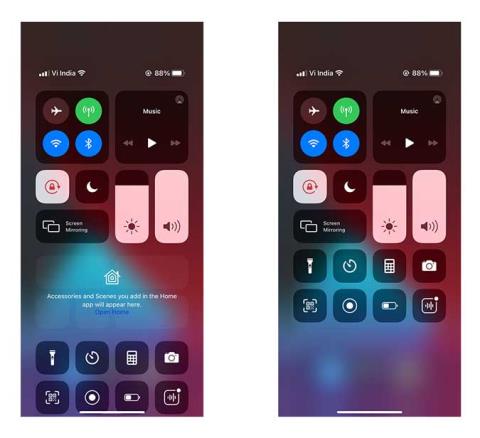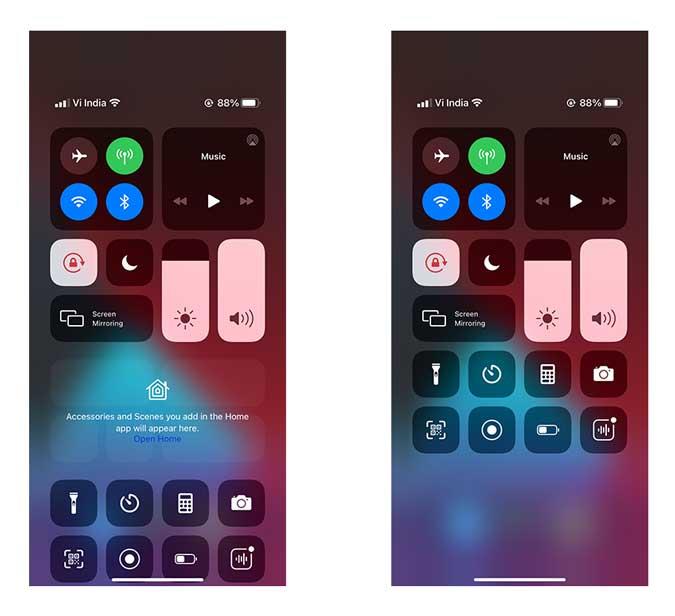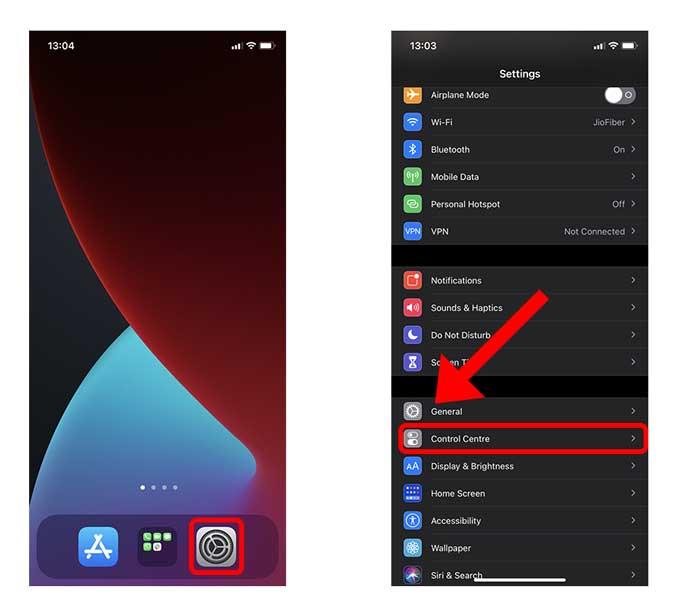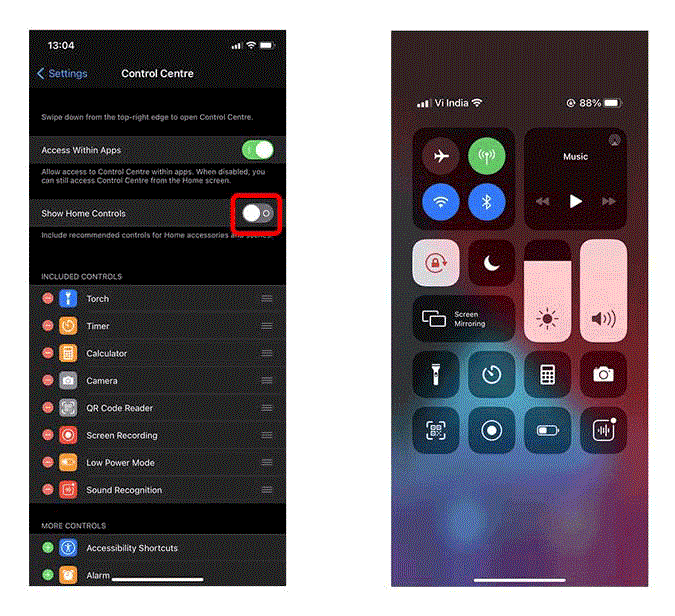Najnowszy system operacyjny iPhone'a, iOS 14, ma wiele przydatnych funkcji. Istnieją jednak pewne funkcje, z których większość ludzi nie korzysta, a jedną z nich jest panel Akcesoria domowe w Centrum sterowania. Po aktualizacji do iOS 14 wyświetla się domyślnie i dezorientuje istniejące kontrolki. Co więcej, jeśli nie masz podłączonych żadnych urządzeń domowych, to po prostu martwa przestrzeń. Oto, jak możesz usunąć go z Centrum sterowania.
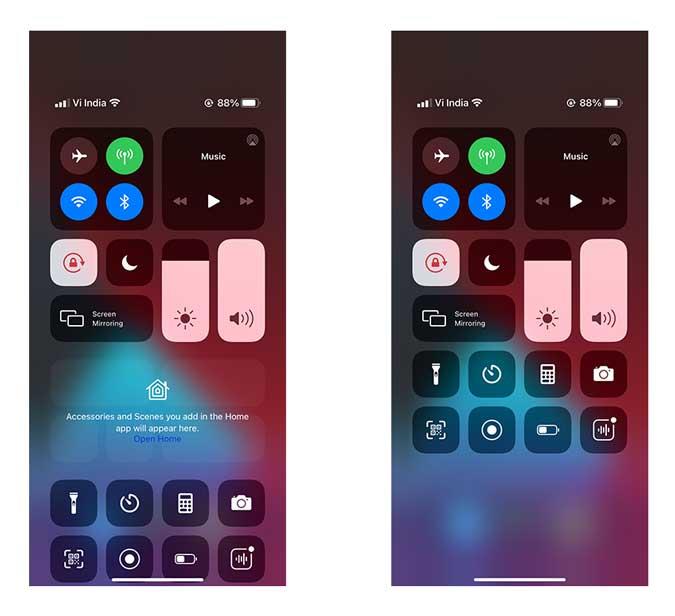
Usuń akcesoria domowe z centrum sterowania
Po przeciągnięciu Centrum sterowania na iPhonie z systemem iOS 14 wyświetla się sekcja Akcesoria domowe, która ma zapewnić szybki sposób sterowania urządzeniami domowymi. Nie używam jednak żadnych urządzeń kompatybilnych z HomeKit, więc jeszcze nie mam z niego pożytku.
Jeśli jesteś w tej samej łodzi i chcesz ją usunąć, otwórz aplikację Ustawienia na swoim iPhonie. Znajdź Ustawienia Centrum sterowania i dotknij, aby wyświetlić opcje.
Musisz przeczytać: Jak naprawić czas widżetu zegara na iOS 14
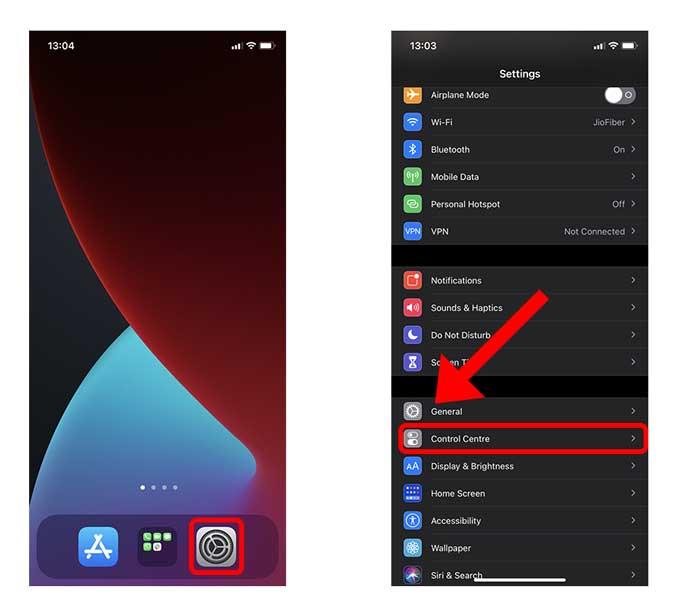
Na stronie Centrum sterowania znajdziesz nowy przełącznik z napisem „Pokaż kontrolki domu”. Możesz go wyłączyć, aby ukryć Sterowanie domem na stronie Centrum sterowania.
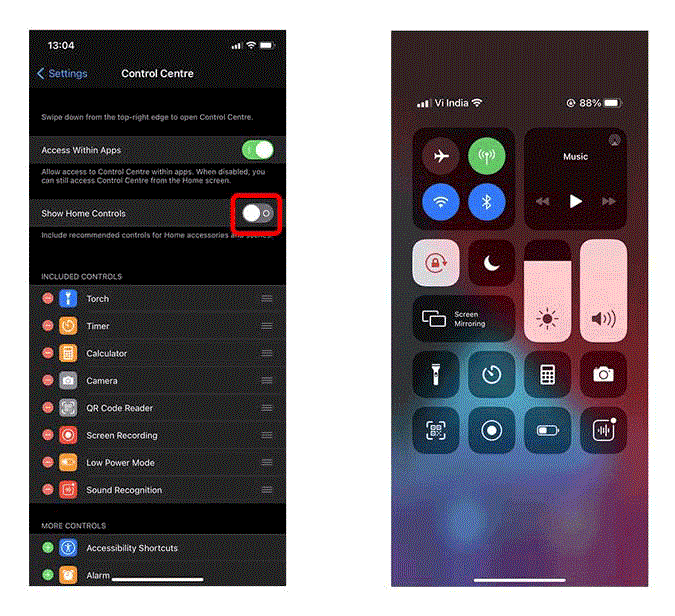
Słowa zamykające
No dobrze, w ten sposób możesz wyłączyć sekcję Akcesoria domowe w Centrum sterowania. Mimo że został zaprojektowany z myślą o wygodzie dotychczasowych użytkowników, którzy używają swojego iPhone'a do sterowania oświetleniem i innymi urządzeniami, staje się uciążliwy dla tych, którzy nie mają zainstalowanych żadnych urządzeń. Co myślisz o tej funkcji? Podoba ci się, nienawidzisz? Daj mi znać w komentarzach poniżej lub napisz do mnie na Twitterze .
Przeczytaj także: Jak dostosować ekran główny iPhone'a na iOS 14?